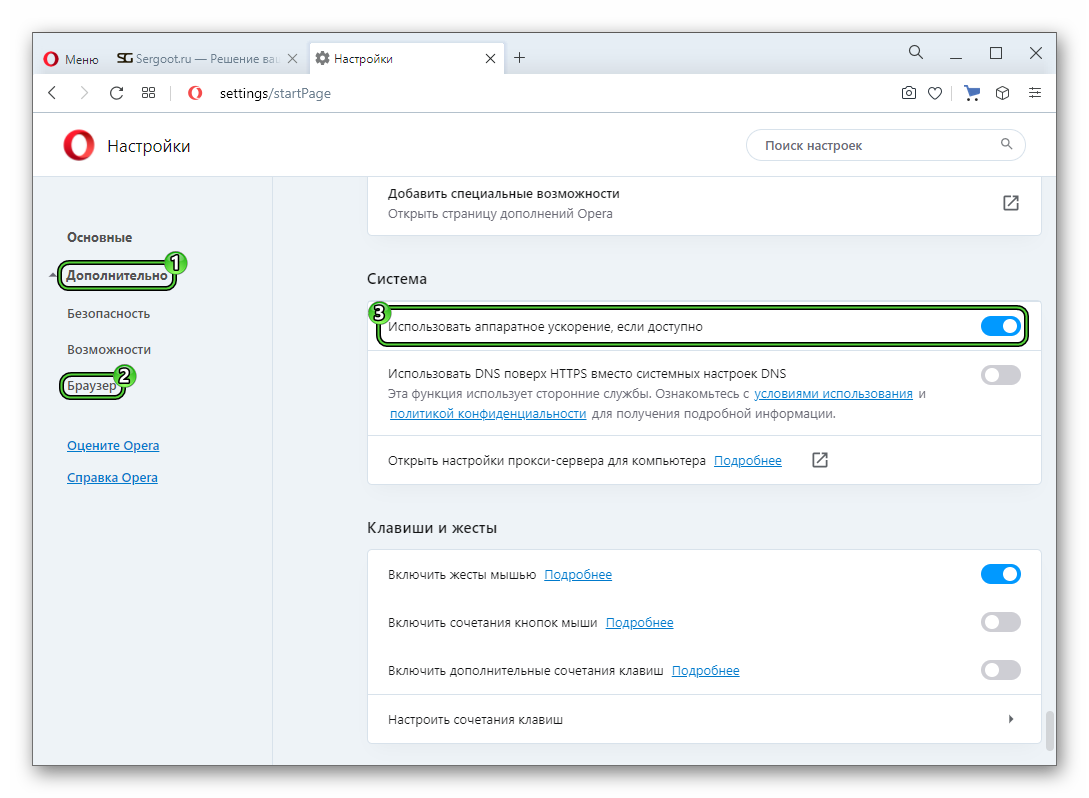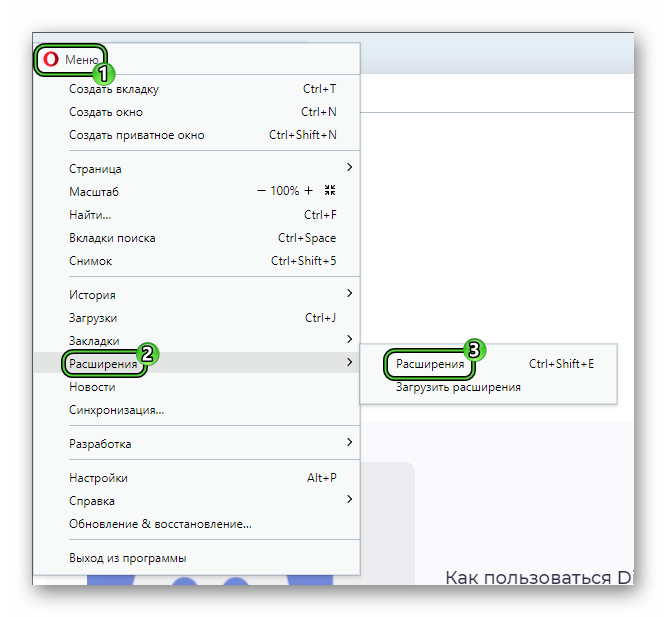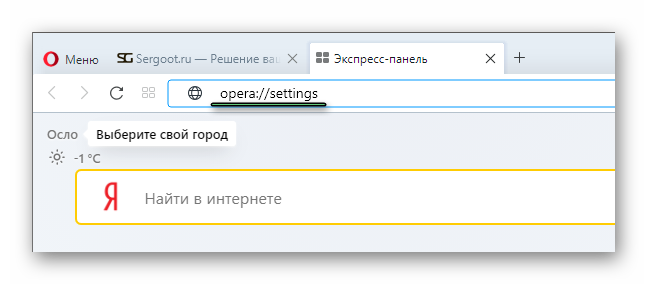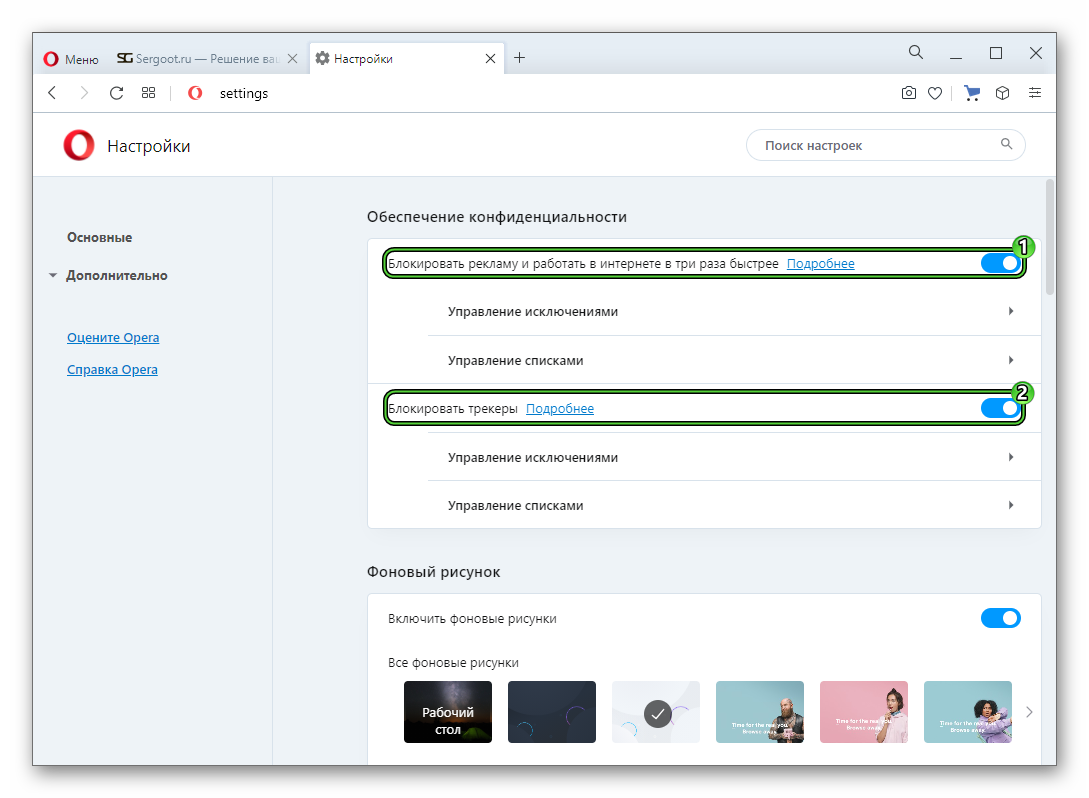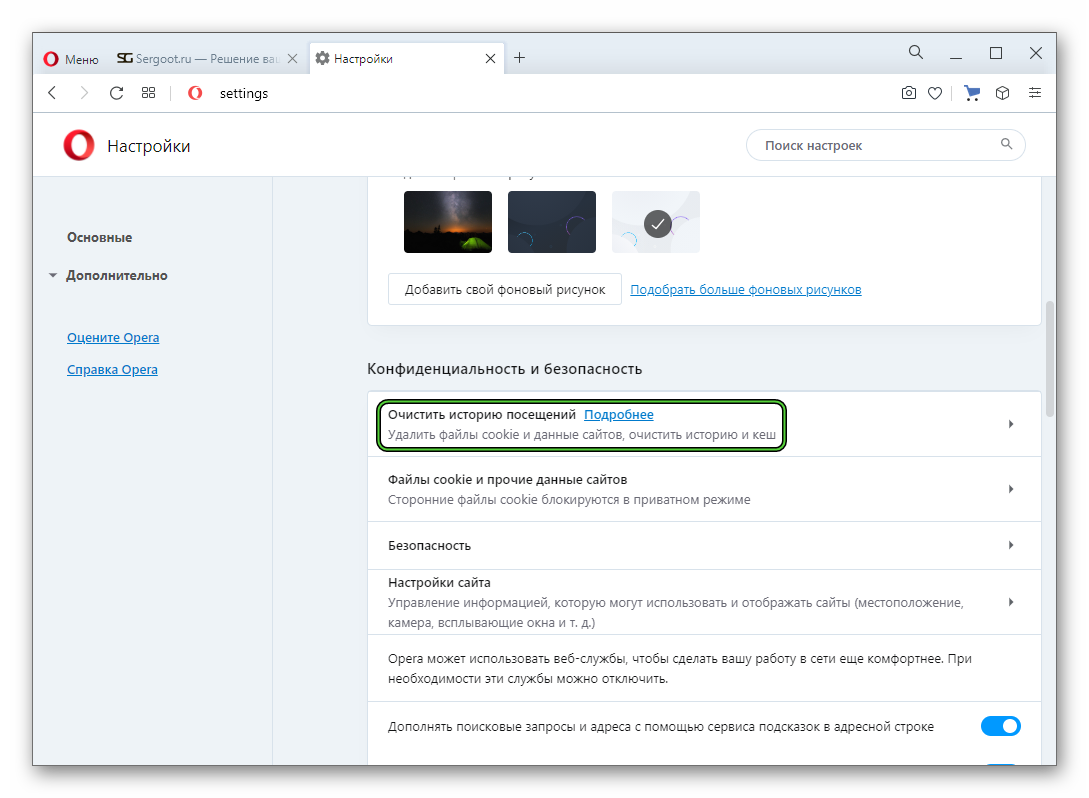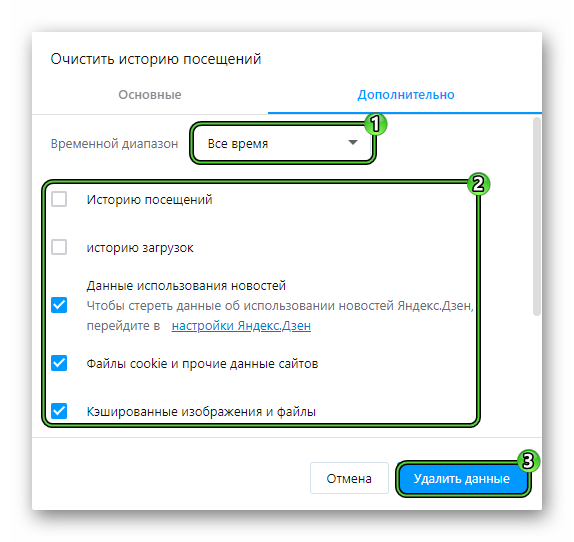- Opera тормозит что делать
- Управление расширениями.
- Что делать, если тормозит браузер Опера
- Как ускорить браузер Opera
- Решение 1. Очистка браузера
- Решение 2. Удаление плагинов
- Решение 3. Лишние команды запуска
- Решение 4. Обновление Opera
- Что делать, если тормозит браузер Опера
- Решение проблем с производительностью браузера
- Включение аппаратного ускорения
- Много открытых вкладок
- Много работающих плагинов
- Выставление оптимальных настроек
- Вирусное заражение
- Перегрев
- Заключение
Opera тормозит что делать
Опера браузер – многофункциональный инструмент для работы и проведение досуга в глобальной сети интернет. Все инструменты нуждаются в заботливом уходе за ними. Тогда они служат долго, верой и правдой, своему владельцу. Интернет обозреватель Опера не исключение из правил, а очередное подтверждение тому. Чтобы не ломать голову, из-за чего же тормозит Опера браузер, необходимо соблюдать некоторые правила эксплуатации прогрессивного программного обеспечения.
Прежде чем начать ругать разработчиков из компании OperaSoftware, необходимо убедиться, что причина сбоев именно в поисковике, а не во внешних факторах.
Для начала необходимо разобраться с “железом”.
Проверить наличие интернета, от провайдера до пользовательского персонального компьютера. Наличие локальной сети или сети Wi-Fi от роутера до компа ещё не показатель, что интернет есть.
Если с сетью интернет всё в порядке, надо провести диагностику персонального компьютера. Убедиться в достаточном количестве свободного места на диске с установленным приложением, операционной системой. Проверить загрузку Центрального Процессора и Оперативной Памяти. (Ctrl+Alt+Delete => Запустить диспетчер задач => Быстродействие). Большое количество различных приложений одновременно может снизить производительность компьютера. Как вариант, стоит закрыть ненужные, раз оперативки не хватает.
Если всё приемлемо, стоит проверить компьютер на наличие вирусов или вредоносных приложений. В сети интернет есть множество программ и утилит по проверке и очистке ПК. Будьте осторожны! В поисках лекарства для своей машины можно ещё больших гадостей нахвататься. Скачивать стоит только из проверенных источников.
И так. Компьютер в полном порядке. Всё равно тормозит Опера что делать и как быть? Начнём диагностику самого браузера.
Самая распространенная проблема некорректной работы браузера – это запущенность, захламлённость сторонними приложениями, переизбыток данных в истории. Для начала необходимо взять себе за правило периодически очищать историю посещений. В случаи некорректной работы браузера Опера, прежде чем удалять все данные стоит осознавать, что все просмотренные ранее сайты с сохранёнными логинами и паролями будут безвозвратно удалены из истории браузера. Стоит предварительно сохранить полезные вэб-ресурсы в закладках. По-старинке можно скопировать ссылки и сохранить их в блокноте. Тем самым исключить вариант перегруженности браузера количеством закладок.
В последних версиях интернет обозревателя разработчиками был ограничен функционал Оперы. Многие дополнительные приложения пользователь может установить по мере необходимости сам. Тем самым браузер обрастает всё новыми и новыми возможностями. И, как правило, пользователь не удаляет, однажды пригодившееся расширения. Рано или поздно это может привести к различным сбоям. Не все приложения создаются официальными сертифицированными разработчиками. Многие программы созданы энтузиастами и любителями с огромным количеством багов и ошибок. Изредка баг становится фичей. В основном, причиной испорченных нервов наивных юзеров. Стоит всегда читать на форумах и в отзывах о любом дополнительном приложении, прежде чем решиться его скачать и установить в свой браузер.
Управление расширениями.
Ненужные удалить. Временно невостребованные отключить.
Если после генеральной уборки своего персонального компьютера и кастомизированного браузера, Опера продолжает нестабильно работать, стоит задуматься о переустановки программного обеспечения. Скачать и установить передовую поисковую систему можно тут:
Что делать, если тормозит браузер Опера
Разберем, почему тормозит Опера при серфинге в интернете. Если зависание происходит часто, нужно найти устранить проблему.
| Рекомендуем! InstallPack | Стандартный установщик | Официальный дистрибутив opera | Тихая установка без диалоговых окон | Рекомендации по установке необходимых программ | Пакетная установка нескольких программ |
|---|
opera.com/ru рекомендует InstallPack, с его помощью вы сможете быстро установить программы на компьютер, подробнее на сайте.
Как ускорить браузер Opera
Долгая загрузка и зависание могут быть из-за:
- закачки объемного флэш-файла;
- большого размера файлов cookie и кэша.
- устаревшей версии браузера.
Разберем, что делать при плохой скорости работы Opera.
Решение 1. Очистка браузера
Первое, что необходимо предпринять – почистить кэшированное содержимое и другие сохраненные данные в Опере. Простой порядок действий поможет узнать, как ускорить работу браузера.
- Запустить Оперу, нажать значок слева вверху, выбрать пункт «Настройки» (Alt + P).
- На открывшейся странице слева выбрать пункт «Дополнительно», «Безопасность».
- В подразделе «Конфиденциальность и безопасность» найти и выбрать пункт «Очистить историю посещений».
- В окне очистки истории перейти на вкладку «Дополнительно» и указать временной интервал – «Все время».
- Пролистать страницу внизу и поставить остальные галочки. Нажать кнопку «Удалить данные».
- Полная очистка веб-браузера будет выполнена за несколько минут. Это время зависит от выбранного периода и времени использования обозревателя. После выполнения операций рекомендуется перезапустить Опера.
Внимание. При установке галочки «Пароли и другие данные для входа» сохраненные учетные данные для всех сайтов удалятся. Вводить логины и пароли придется заново.
Решение 2. Удаление плагинов
Иногда Opera долго загружается из-за установленных дополнений, которые тормозят работу браузера. Здесь поможет удаление расширений, которые могут мешать открытию страниц. Проблему решает следующая инструкция.
- Выбрать значок «Меню» в обозревателе слева. Перейти в пункт «Расширения» (Ctrl + Shift + E).
- В разделе меню «Все» на странице дополнений напротив каждого пункта выбрать команду «Удалить».
В новой версии браузера есть дополнительный плагин, позволяющий отключить рекламу при просмотре веб-страниц. Блокировщик рекламы находится в том же меню расширений. После удаления всех лишний расширений можно попробовать активировать этот плагин. Для этого заходим в раздел дополнений, находим «Блокировка рекламы Opera» и нажимаем кнопку «Включить».
После включения можно воспользоваться кнопкой настроек для добавления сайтов в исключения блокировки и управления списками.
Решение 3. Лишние команды запуска
Ярлык запуска любого приложения Windows может иметь дополнительные параметры в строке свойств «Объект». Так, Опера может запускаться с параметром, который тормозит браузер. Чтобы избавиться от нежелательных дополнений в строке запуска, выполним следующие действия.
- Правой кнопкой мыши нажать по ярлыку запуска, выбрать пункт «Свойства».
- В конце строки «Объект» после EXE-файла Opera удалить лишние символы, если они присутствуют.
- Нажать кнопку «ОК». Запустить обозреватель Опера.
После удаления лишних параметров можно заметить уменьшение времени загрузки при запуске веб-браузера.
Решение 4. Обновление Opera
Если используется устаревший браузер, скорость открытия веб-страниц снижается. Производительности старой версии часто не хватает при просмотре промо-сайтов и видеороликов формата 4K. Следует обновить Оперу до последней версии.
- В меню выбрать пункт «Обновление & восстановление…».
- В открывшейся вкладке начнется поиск свежих релизов Opera.
- После проверки браузер сообщит о необходимости обновления или наличии последней версии.
- Если релиз не самый новый, то рядом появится кнопка загрузки и автоматической установки новой Опера.
Способы как увеличить скорость работы Opera помогут в устранении проблем с загрузкой страниц. В первую очередь рекомендуем выполнить очистку обозревателя.
Что делать, если тормозит браузер Опера
Нет ничего хуже, чем зависания в работе браузера. Это особенно неприятно, когда нужно что-то отыскать в Интернете. Страницы открываются медленно, их содержимое подгружается рывками, или обозреватель «замирает» на какие-то промежутки времени. С подобными проблемами сталкиваются многие пользователи. Мы решили разобраться, почему Опера тормозит, и подготовили действенные решения для этой неполадки.
Решение проблем с производительностью браузера
Причин медленной работы браузера на самом деле достаточно много. Какие-то относятся к аппаратной части, мы их подробно рассматривать не будем. Но большая часть проблем связана с программной частью – это может быть вирусное заражение ПК или браузера, переполненный кэш, проблемы с интернет-соединением и даже такие банальные ситуации, как много одновременно работающих расширений или много открытых вкладок.
Мы будем двигаться поэтапно – указываем причину и тут же предлагаем решение проблемы. Пройдитесь по всем пунктам, чтобы исправить работоспособность программы.
Включение аппаратного ускорения
Если на компьютере медленно работает Опера вполне возможно, у вас отключено аппаратное ускорение. Это функция, которая оптимизирует загрузку страниц, воспроизведение видео и делает интернет-серфинг более плавным. Проверить ее работоспособность выйдет следующим образом:
- Чтобы включить опцию, откройте «Меню» и в выпадающем списке выберите «Настройки».
Теперь функция будет работать в фоновом режиме, и страницы должны загружаться быстрее.
Много открытых вкладок
Банальная причина – это много открытых вкладок. Для среднестатистического компьютера с 4 ГБ оперативной памяти 20 и более вкладок – это уже существенная нагрузка на систему. У вас банально не хватает памяти, чтобы своевременно и без задержек обрабатывать все процессы. Дело в том, что каждая открытая вкладка – это отдельный процесс, который потребляет в среднем 100 МБ памяти.
Раньше Опера была очень быстрой, но после того как разработчики перенесли её на движок Chromium, ситуация изменилась не в лучшую сторону. Архитектура изменилась, это хорошо в плане безопасности, теперь вкладки изолированные, и вирусные процессы на одной вкладке не повредят другой. Но это сказалось на производительности, ведь браузер стал более требовательным.
Решение простое – закройте неиспользуемые вкладки, если заметили замедление. Или сохраните их в закладках, чтобы можно было в любой момент к ним вернуться. Если не хотите жертвовать мультизадачностью, тогда выходом может стать апгрейд железа на ПК, точнее замена жесткого диска на SSD и увеличение оперативной памяти до 8 ГБ или 16 ГБ. Но советовать такое решение мы все же не можем.
Много работающих плагинов
Аналогичная ситуация с предыдущим пунктом, когда медленно работает Опера. Плагины – это мини-программы, устанавливаемые в среду браузера и позволяющие расширить её возможности. Браузер для плагинов каждый раз запускает отдельные процессы, которые на себя забирают часть ресурсов ПК. Если их работает слишком много одновременно, то могут появиться подвисания в ходе интернет-серфинга.
Решение – просмотрите список расширений, удалите или отключите неиспользуемые. Особое внимание удаляйте расширениям для блокировки рекламы и антивирусным дополнениям. Они сильно тормозят работу браузера. Совсем их удалять не обязательно, просто одного блокировщика или дополнения от установленного антивируса будет вполне достаточно.
Чтобы просмотреть полный список, кликните по отмеченным пунктам:
Ознакомьтесь со всеми установленными расширениями, выделите неиспользуемые или лишние, а затем отключите их. Самые бесполезные имеет смысл удалить.
Выставление оптимальных настроек
В браузере много опций, и часть из них в состоянии помочь ускорить работу обозревателя:
- Пройдите в «Настройки» – скопируйте вот эту ссылку opera://settings в адресную строку и нажмите Enter . Или нажмите на клавиатуре комбинацию клавиш Alt + P .
В самом первом блоке включите блокировку рекламы – активируйте оба пункта в разделе «Обеспечение конфиденциальности».
В разделе «Конфиденциальность и безопасность» перейдите к пункту «Очистить историю посещений».
Вирусное заражение
Одна из причин медленной работы браузера – это вирусное заражение ПК. Вирусы довольно умело маскируются от пользователя и антивирусной программы. Вполне вероятно, что причина тормозов кроется именно в этом. Как правило, сигналами заражения компьютера являются замедление работы приложений, самопроизвольное открытие окон, появление неизвестных ярлыков на рабочем столе, неприемлемая и агрессивная реклама в браузере.
В данном случае нужно проводить целый ряд манипуляций по лечению компьютера, а после по чистке того, что натворили вирусы. Для проверки на предмет вирусного заражения рекомендуем использовать сторонние облачные сканеры проверенных разработчиков:
После проверки (желательно поочередно несколькими сканерами) переустановите свой стационарный антивирус и очистите Оперу от вредоносных запланированных задач. Лучше всего переустановить его. В этой статье мы рассказываем, как это сделать без потери пользовательских данных и настроек.
Перегрев
Одна из причин, это перегрев компьютера. Тут нужно смотреть, возможно он запылен и при работе браузера, когда процессор получает большую нагрузку, система греется из-за чего происходит замедление. Но тут вам поможет сервисный центр, или вы сами сможете почистить его от пыли и заменить термопасту, если уже ранее делали так. На самом деле в этом нет ничего сложного.
Заключение
Естественно, мы здесь перечислили не все причины, это только малая часть. В каждом отдельно случае нужно точечно смотреть, какие программы установлены, и какие работают в фоновом режиме, как давно обновилась операционная система. То же касается и обновления самого браузера и других программ на ПК.